IPhone, Android, Windows PC और Mac पर ऑडियो कैसे संपादित करें पर मार्गदर्शिका
निश्चित रूप से ऐसे कारण हैं जिनकी वजह से आप अपनी ऑडियो फाइलों को संपादित करना चाहते हैं। आप उन्हें यह जानकर बिना संपादित नहीं छोड़ सकते कि कुछ खामियां या खामियां हैं जिनसे निपटने की जरूरत है। यह हो सकता है कि ऑडियो फ़ाइल का परिचय बहुत लंबा हो और यह अप्रासंगिक प्रतीत हो। या, आप एक रिंगटोन, एक ऑडियोबुक बनाने, ट्रैक की जानकारी बदलने या ध्वनि फ़ाइलों को परिवर्तित करने पर विचार करते हैं। आपका उद्देश्य कुछ भी हो, इन कार्यों को पूरा करने में आपकी सहायता के लिए आपको एक ऑडियो संपादक की आवश्यकता है। इसलिए, हमने सर्वोत्तम संभव समाधानों की एक सूची बनाई ऑडियो फ़ाइल संपादित करेंउत्कृष्ट सुविधाओं की पेशकश कर रहा है। कंप्यूटर और मोबाइल दोनों उपकरणों के लिए कार्यक्रम हैं। कूदने के बाद उनके बारे में और जानें।


भाग 1. विंडोज और मैक पर ऑडियो फाइलों को कैसे संपादित करें
1. विडमोर वीडियो कन्वर्टर
चरण 1. ऑडियो संपादक का इंस्टॉलर प्राप्त करें
सबसे पहले, इनमें से किसी एक पर क्लिक करके प्रोग्राम डाउनलोड करें मुफ्त डाउनलोड नीचे प्रस्तुत बटन। फ़ाइल खोलें और ऐप इंस्टॉल करने के लिए ऑनस्क्रीन सेटअप का पालन करें। इसके बाद इसे अपने कंप्यूटर पर रन करें।
चरण 2. एक ऑडियो क्लिप लोड करें
अब एक ऑडियो फ़ाइल अपलोड करें जिसे आप संपादित करना पसंद करते हैं . पर क्लिक करके प्लस ऐप के मुख्य इंटरफ़ेस से साइन बटन। इसमें ड्रैग एंड ड्रॉप इंटरफेस भी है जिससे आप प्रोग्राम में आसानी से एक ऑडियो फाइल जोड़ सकते हैं।
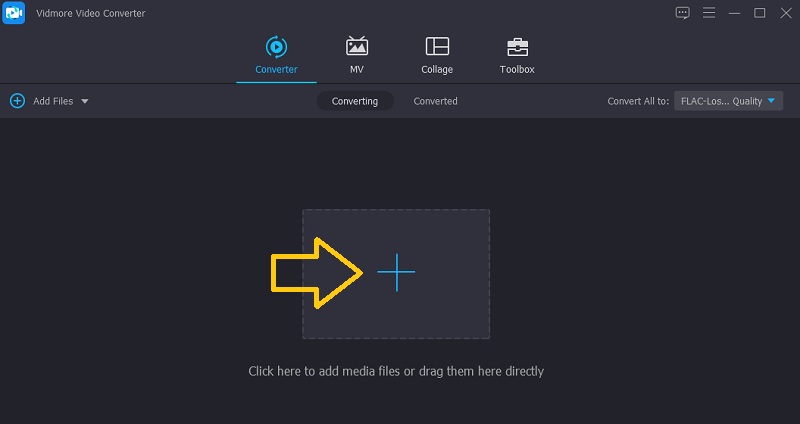
चरण 3. अपलोड किए गए ऑडियो ट्रैक को संपादित करें
अपना लक्षित ऑडियो अपलोड करने के बाद, क्लिक करें कट गया ऑडियो फ़ाइल में कुछ परिवर्तन करने के लिए बटन। संपादन इंटरफ़ेस से, आप संगीत फ़ाइल को काटने के लिए हैंडल देखेंगे। हैंडल को उस ट्रैक की स्थिति में ले जाएं जिसे आप रखना चाहते हैं। आप ऑडियो के आरंभिक भाग को भी हटाकर ट्रिम कर सकते हैं प्लेहेड और उस समय संकेतक को देखें जो आपके द्वारा ट्रैक पर माउस कर्सर घुमाने पर प्रदर्शित होता है। पर क्लिक करें सहेजें एक बार जब आप परिणामों से संतुष्ट हो जाएं तो बटन दबाएं।
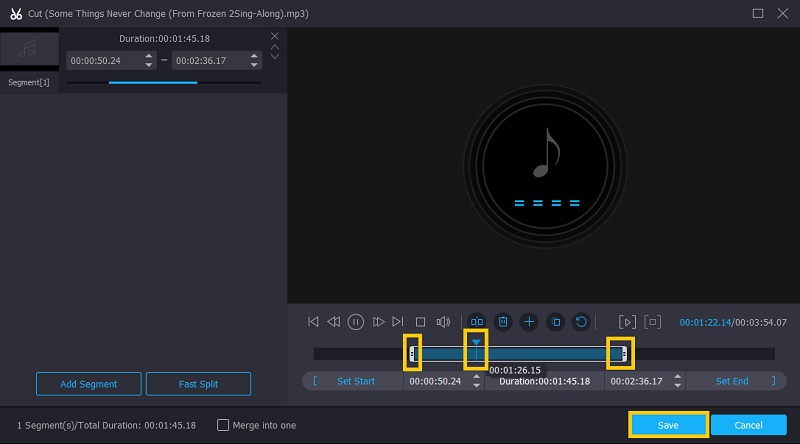
चरण 4. आउटपुट फ़ाइल सहेजें
सभी परिवर्तनों के बाद, वापस जाएं कनवर्टर ऑडियो के अंतिम संस्करण को सहेजने के लिए टैब। इससे पहले, आप ऑडियो के प्रारूप को बदल सकते हैं प्रोफ़ाइल मेनू या समान ऑडियो प्रारूप का चयन करके इसे अपरिवर्तित छोड़ दें। पर टिक करें सभी को रूपांतरित करें फ़ाइल को प्रस्तुत करना शुरू करने के लिए बटन और इसे थोड़ी देर में किया जाना चाहिए।
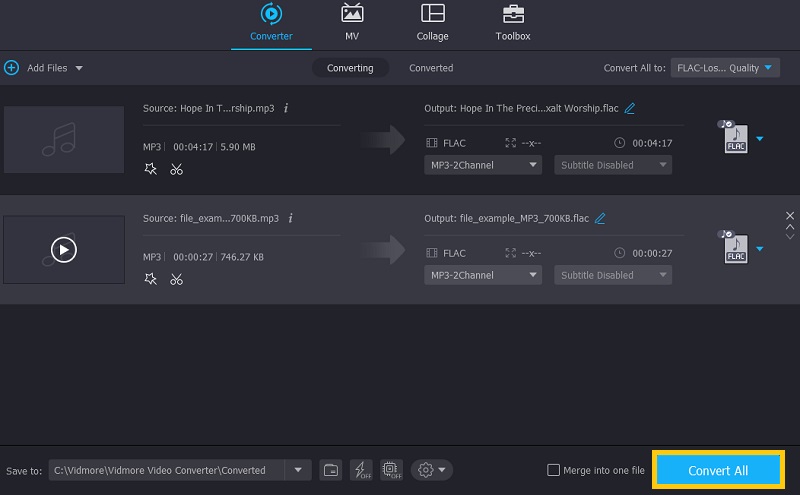
2. एडोब प्रीमियर
एक अन्य उपकरण जो आपके विंडोज या मैक कंप्यूटर पर ऑडियो फाइलों में हेरफेर करने में आपकी सहायता कर सकता है, वह है एडोब प्रीमियर। सॉफ्टवेयर उपयोगी सुविधाओं से भरा हुआ है जो आपको अपनी ऑडियो फाइलों में बदलाव करने में सक्षम करेगा। यह ध्वनि फ़ाइल की कल्पना करने में आपकी मदद करने के लिए एक ऑडियो तरंग दृश्य प्रदान करता है। यह विशिष्ट ऑडियो भागों का पता लगाने के साथ-साथ सटीक और सटीक ऑडियो संपादन के लिए विशेष रूप से सहायक है। इसके अलावा, इसमें एक डुप्लीकेट फीचर भी शामिल है जिसे आपकी मीडिया फाइलों के माध्यम से ब्राउज़ करने के बजाय एक ऑडियो क्लिप को जल्दी से कॉपी करने के लिए डिज़ाइन किया गया है। हालाँकि, प्रीमियर में ऑडियो को संपादित करना सीखना पहली बार में थोड़ा चुनौतीपूर्ण हो सकता है। लेकिन जब आप इसे लटका लेंगे, तो यह सब इसके लायक होगा।
पेशेवरों
1. टाइमलाइन पर एक अलग क्लिप को म्यूर करें
2. पटरियों के टुकड़ों को एक साथ मिलाएं
3. ऑडियो तरंगों का प्रदर्शन
4. ऑडियो को वीडियो से अलग करें
5. ऑडियो रिकॉर्डिंग बनाएं और संपादित करें
विपक्ष
1. विशेष रूप से शुरुआती लोगों के लिए सीखने की एक तीव्र अवस्था है
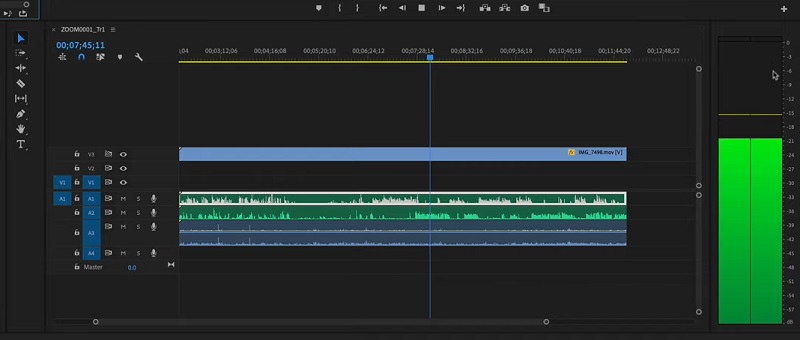
भाग 2. iPhone और Android के लिए सर्वश्रेष्ठ मोबाइल ऑडियो संपादक
जब आप अपने स्मार्टफोन के आराम से ऑडियो फाइलों को संपादित करना चाहते हैं तो मोबाइल एप्लिकेशन का उपयोग करना आवश्यक है। इन ऐप्स के माध्यम से, आपको कंप्यूटर की आवश्यकता नहीं है और अपने ऑडियो आउटपुट को वापस अपने मोबाइल डिवाइस पर स्थानांतरित करें। उस नोट पर, आप iPhone और Android पर ऑडियो संपादित करने के लिए दो उत्कृष्ट प्रोग्राम आज़मा सकते हैं।
1. आईमूवी
iMovie मैक, iOS डिवाइस और टैब सहित Apple डिवाइस पर एक नेटिव प्रोग्राम है। हालाँकि, मोबाइल संस्करण कुछ हद तक सुविधाओं के साथ सीमित है। फिर भी, आप क्लिप को विभाजित करके ऑडियो के अप्रासंगिक भागों को चुनिंदा रूप से हटा सकते हैं। इसके अलावा, आप वीडियो से ट्रैक को अलग कर सकते हैं और अपनी आवश्यकताओं के अनुसार वॉल्यूम बदल सकते हैं। इसी तरह, यह ऑडियो तरंगों को प्रदर्शित कर सकता है जिससे आप वॉल्यूम स्तरों की तुलना कर सकते हैं और कल्पना कर सकते हैं कि ध्वनि ऑडियो विकृत है या जोर से। उसके ऊपर, आप टूल के आसान-से-मैनिपुलेट फ़ेड हैंडल का उपयोग करके अपने ऑडियो क्लिप में फ़ेड-इन और फ़ेड-आउट प्रभाव लागू कर सकते हैं। iMovie में ऑडियो संपादित करने का तरीका जानने के लिए आपको एक विशेषज्ञ होने की आवश्यकता नहीं है क्योंकि इसमें शुरुआती और उन्नत दोनों उपयोगकर्ताओं के लिए एक सहज ज्ञान युक्त इंटरफ़ेस है।
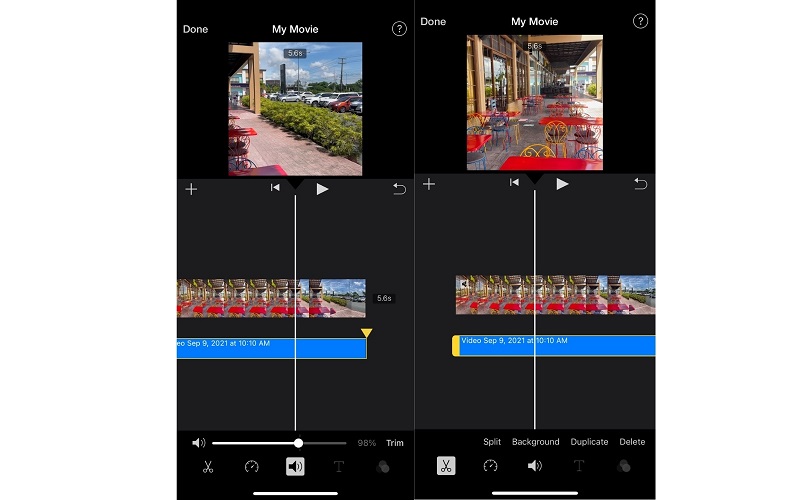
पेशेवरों
1. ध्वनि प्रभावों के लिए पुस्तकालय
2. ऑडियो वॉल्यूम बढ़ाएं और घटाएं
3. ऑडियो को विभाजित, डुप्लिकेट और हटाएं
विपक्ष
1. केवल एक वीडियो से ऑडियो संपादित कर सकते हैं
2. वेवपैड
यदि आप ऑडियो फाइलों को संपादित करने के लिए एक एंड्रॉइड ऐप की तलाश कर रहे हैं, तो आपको वेवपैड से आगे नहीं देखना चाहिए। यह कॉपी और पेस्ट, कट, साइलेंस चयन, और बहुत कुछ सहित सभी बुनियादी और आवश्यक ऑडियो-संपादन टूल के साथ आता है। एक और प्रभावशाली विशेषता ऑडियो में विभिन्न प्रभावों को जोड़ने की क्षमता है। आप ऑडियो शोर को बढ़ा सकते हैं, सामान्य कर सकते हैं और कम कर सकते हैं। एक समान कार्यक्रम के विपरीत, इसका यूजर इंटरफेस विज्ञापन से भरा नहीं है। इसका मतलब है, यह अजीब विज्ञापनों से भरा नहीं है जो आपके काम में बाधा डाल सकते हैं। आप विज्ञापनों की चिंता किए बिना अपने रूपांतरण, ट्रिमिंग, रिकॉर्डिंग और अन्य कार्यों को पूरा कर सकते हैं।
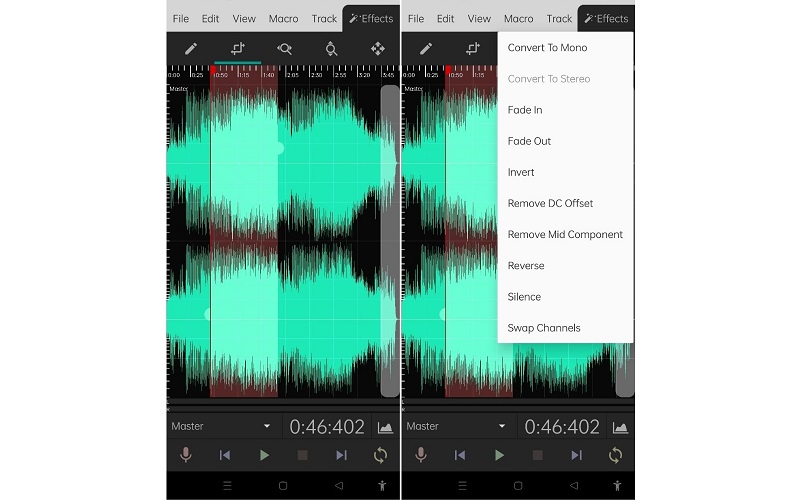
पेशेवरों
1. शोर में कमी सुविधा
2. ऑडियो को बराबर करने, बढ़ाने या सामान्य करने के लिए ऑडियो प्रभाव
3. आवाज सहित रिकॉर्डिंग संपादित करें
विपक्ष
1. प्रारंभ और अंत बिंदुओं के चयन में कठिनाई
भाग 3. ऑडियो फाइलों के संपादन के अक्सर पूछे जाने वाले प्रश्न
मैं मैक पर ऑडियो फाइलों को कैसे संपादित कर सकता हूं?
आपको किसी कार्यक्रम की तलाश करने की कोई आवश्यकता नहीं है क्योंकि यह पोस्ट सबसे अच्छा ऑडियो संपादक प्रदान करता है जो ऊपर पेश किए गए हैं। आसान और सरल ऑडियो संपादन के लिए, आपको Vidmore Video Converter का उपयोग करने का प्रयास करना चाहिए। फिर भी यदि आप गहन संपादन कार्य के लिए अधिक उन्नत सुविधाएँ और कार्य चाहते हैं, तो प्रीमियर उपयोग करने के लिए सबसे अच्छा कार्यक्रम हो सकता है।
क्या गैराजबैंड ऑडियो फाइलों को संपादित कर सकता है?
निश्चित रूप से! यह ऑडियो फाइलों के लिए शक्तिशाली संपादन सुविधाओं के साथ आता है। इसके साथ, आप टेम्प्लेट से प्रोजेक्ट बना सकते हैं या टूल द्वारा प्रदान किए गए Apple लूप्स का उपयोग करके स्क्रैच से ग्रिड बना सकते हैं। आप वर्चुअल ड्रमर का भी लाभ उठा सकते हैं और इसे अपने गाने में जोड़ सकते हैं। वर्चुअल इक्वलाइज़र जैसे रिकॉर्डिंग और मिक्सिंग प्रभाव भी समर्थित हैं।
मैं ऑडियो फाइलों को ऑनलाइन कैसे संपादित करूं?
ऐसे कई वेब-ऐप्स हैं जो ऑडियो फाइलों को संपादित करने में सक्षम हैं। इसका मतलब यह भी है कि आपको कोई अतिरिक्त ऐप डाउनलोड और इंस्टॉल करने की आवश्यकता नहीं है। ऑडियो फ़ाइलों को संपादित करने में आपकी सहायता करने के लिए कुछ बेहतरीन टूल में ऑडियो ट्रिमर, MP3Cutter, Aconvert, और बहुत कुछ शामिल हैं। अन्यथा, आपके पास ऑडियो फ़ाइलों को ऑनलाइन संपादित करने के लिए बहुत सारे विकल्प हैं।
निष्कर्ष
पोस्ट महान उपकरण प्रस्तुत करता है ऑडियो फाइलों को संपादित करें विंडोज, मैक, आईओएस और एंड्रॉइड डिवाइस के लिए। प्रत्येक प्रोग्राम आपकी ऑडियो फाइलों को संपादित करने के अपने लक्ष्य को प्राप्त करने में आपकी मदद करने के लिए उपयोगी संपादन कार्य प्रदान करता है। आपको सही उपकरण चुनने के बारे में एक सलाह देने के लिए, बेहतर होगा कि आप हर उपकरण को आजमाएं और देखें कि आपकी आवश्यकताओं के अनुरूप कौन सा है। अपने डेस्कटॉप से संपादन Vidmore और Premiere की मदद से किया जा सकता है। लेकिन अगर आप ऑडियो एडिटिंग में नए हैं, तो आपको Vidmore के साथ जाना चाहिए। सरल और आकस्मिक ऑडियो संपादन के लिए, मोबाइल ऐप स्पष्ट रूप से वह ऐप है जिसका आपको उपयोग करना चाहिए।


